10 parasta pikanäppäintä Windows 10:ssä ja niiden käyttö

Tutustu Windows 10:n 10 suosituimpaan pikanäppäimeen ja siihen, miten voit hyödyntää niitä tehokkaasti töissä, koulussa ja muissa asioissa.
Halusitpa luoda laskentataulukon perheen budjetille, yrityksen lasku-, kalenteri- jne. mallit vaaditaan. Koska ne ovat yksi parhaista tavoista luoda Google Sheets, Google Docs. Jos käytät Microsoft Exceliä, tiedät luultavasti, että on helppo löytää malleja sisältäviä verkkosivustoja. Mutta entä Google Sheets?
Onko siinä myös malleja vai ei? Google-haku näyttää rajoitettuja tuloksia, minkä vuoksi uskot, että vaihtoehtoja ei ole tarpeeksi. Mutta haluan korjata sinut, Google Sheetsissä on enemmän vaihtoehtoja kuin luulet.
Tässä selitämme, kuinka luodaan ja käytetään Google Sheets -malleja.
Sitä ennen tarvitset tiettyjä asioita.
Mitä tarvitset?
Ainoa asia, jonka tarvitset luodaksesi ja käyttääksesi Google Sheets -malleja, on Google-tili ja tietyt mallit. Mutta miten löytää malleja? Tässä on vastaus.
Kuinka etsiä Google Sheets -malleja Google Drivesta?
Google Sheetsista löydät satoja ja tuhansia malleja. Nämä mallit auttavat säästämään aikaa. Jotta voit käyttää Google Sheets -malleja, sinun on ensin asennettava Google Driven malligalleria.
Noudata tätä varten alla olevia ohjeita:
1. Avaa Google Drive.
2. Napsauta Uusi-painiketta > Lisää > Yhdistä lisää sovelluksia.
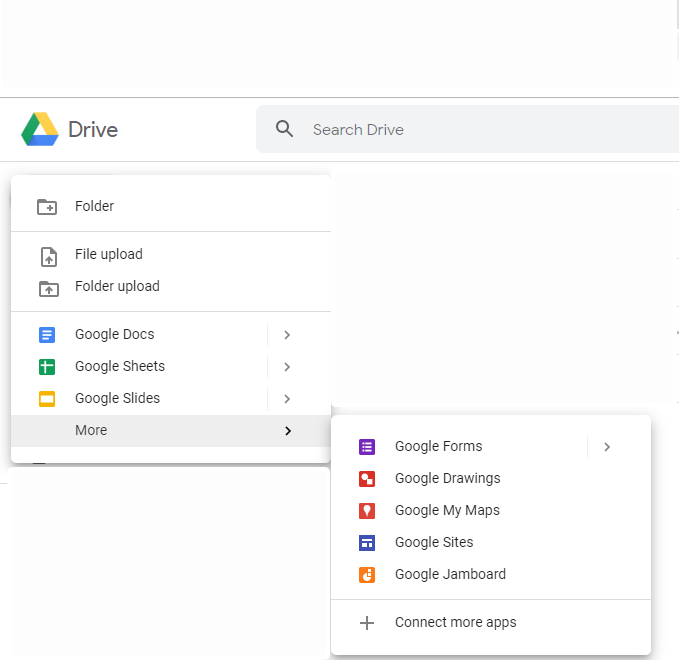
3. Tämä avaa uuden ikkunan tähän hakukenttään malligalleriaan.
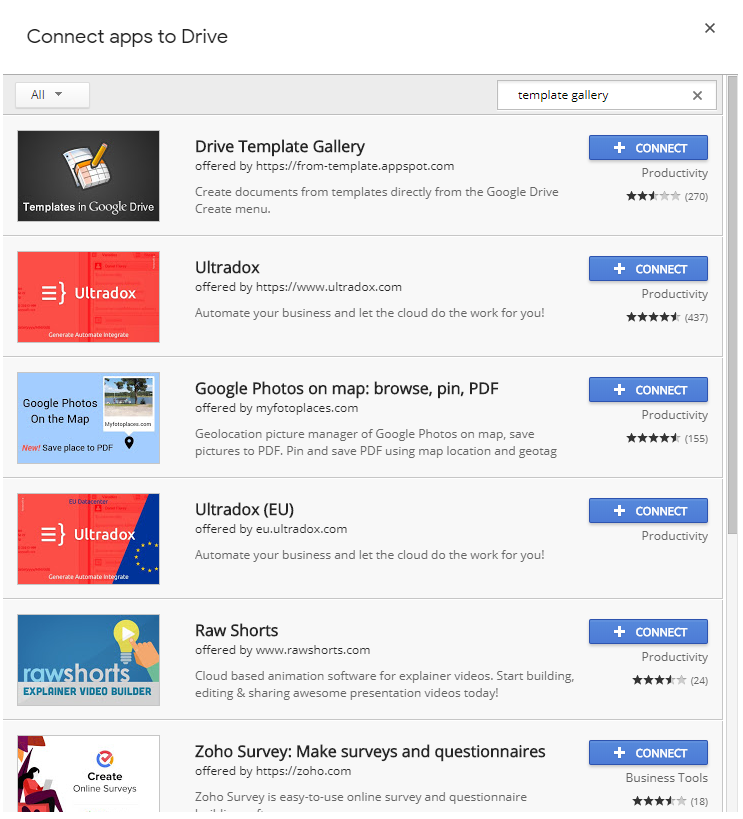
4. Näet Drive-malligallerian ensimmäisenä hakutuloksena. Napsauta + CONNECT -painiketta ja lisää se asemaan.
5. Napsauta OK. Tämä lisää Drive-malligallerian Google Driveen.
6. Voit käyttää sitä uudelleen napsauttamalla +Uusi painike > Lisää > Malleista.
7. Avaa Google Drive -malligalleria napsauttamalla Hyväksy-painiketta.
Tällä tavalla voit etsiä ja käyttää malleja.
Voit käyttää malleja Google Sheetsista napsauttamalla Tiedosto > Uusi > Mallista…
Vaihtoehtoisesti voit käyttää malleja URL-osoitteen perusteella. Kopioi ja liitä URL-osoite osoitepalkkiin päästäksesi Google-dokumenttien malleihin , Google Sheets -malleihin , PowerPoint-esitysmalleihin jne.
Nyt kun olet lisännyt Google Sheets -malleja Google Driveen, on aika luoda mallikansio.
Kuinka luoda Google Sheets -mallikansio?
Voit luoda Google Shess -mallien kansion siirtymällä kohtaan Google Drive > Uusi > Kansio. Nimeä se malliksi > LUO.
Kuinka käyttää Google Sheets -mallia?
Voit käyttää Google Sheets -mallia seuraavasti:
Huomautus: Jos valitsemasi Google Sheet -mallin vieressä on "Lisäosa", sinun on asennettava lisäosa.
Huomaa myös, että jos avaat jonkin Google Sheets -malleista ja lisäät siihen tekstiä, se ei enää ole malli. Käyttääksesi sitä sinun on napsautettava hiiren kakkospainikkeella mallia, jonka haluat käyttäjälle ja valita Tee kopio.
Et näe uutta tiedostonimeä, joka alkaa Copy-kirjaimella. Nimeä tiedosto uudelleen ja aloita sen käyttö.
Kuinka lisätä malli Google Driven kansioon?
Voit lisätä mukautetun mallin äskettäin luotuun kansioon seuraavasti:
Äskettäin luotu malli tallennetaan automaattisesti Google Driven juurihakemistoon. Siirrä se Mallit-kansioon napsauttamalla tiedostoa hiiren kakkospainikkeella ja valitsemalla Siirrä kohteeseen.
Voit nyt alkaa käyttää juuri luotua mallia.
Ja tämä kaikki on ystäviä. Näillä yksinkertaisilla tavoilla voit luoda oman Google Sheets -mallin ja tehdä työstäsi helpompaa. Jos käytät Google Sheetsia, tämä menetelmä auttaa varmasti.
Haluaisimme kuulla sinusta tästä blogista. Jätä meille kommentti.
Tutustu Windows 10:n 10 suosituimpaan pikanäppäimeen ja siihen, miten voit hyödyntää niitä tehokkaasti töissä, koulussa ja muissa asioissa.
Opas BitLockerin käyttöön, Windows 10:n tehokkaaseen salausominaisuuteen. Ota BitLocker käyttöön ja suojaa tiedostosi helposti.
Opas Microsoft Edge -selaushistorian tarkastelemiseen ja poistamiseen Windows 10:ssä. Saat hyödyllisiä vinkkejä ja ohjeita.
Katso, kuinka voit pitää salasanasi Microsoft Edgessä hallinnassa ja estää selainta tallentamasta tulevia salasanoja.
Kuinka eristää tekstin muotoilua Discordissa? Tässä on opas, joka kertoo, kuinka Discord-teksti värjätään, lihavoidaan, kursivoitu ja yliviivataan.
Tässä viestissä käsittelemme yksityiskohtaisen oppaan, joka auttaa sinua selvittämään "Mikä tietokone minulla on?" ja niiden tärkeimmät tekniset tiedot sekä mallin nimen.
Palauta viimeinen istunto helposti Microsoft Edgessä, Google Chromessa, Mozilla Firefoxissa ja Internet Explorerissa. Tämä temppu on kätevä, kun suljet vahingossa minkä tahansa välilehden selaimessa.
Jos haluat saada Boogie Down Emoten Fortnitessa ilmaiseksi, sinun on otettava käyttöön ylimääräinen suojakerros, eli 2F-todennus. Lue tämä saadaksesi tietää, miten se tehdään!
Windows 10 tarjoaa useita mukautusvaihtoehtoja hiirelle, joten voit joustaa, miten kohdistin toimii. Tässä oppaassa opastamme sinut läpi käytettävissä olevat asetukset ja niiden vaikutuksen.
Saatko "Toiminto estetty Instagramissa" -virheen? Katso tämä vaihe vaiheelta opas poistaaksesi tämän toiminnon, joka on estetty Instagramissa muutamalla yksinkertaisella temppulla!







